Tout est possible avec un bon smartphone ou une tablette. Si vous possédez un iPhone ou un iPad, vous avez la possibilité de scanner un document papier en quelques clics pour le retrouver dans votre appareil ou l’envoyer par mail. C’est très pratique pour gérer votre administratif ! Scanner votre carte d’identité ou votre facture EDF devient un jeu d’enfant… On vous montre comment faire !
Voici comment procéder pas à pas :
Étape 1 : Pour commencer, ouvrez l’application “Notes” en cliquant sur son icône (présentée ci-dessous). C’est une application incluse gratuitement sur tous les appareils Apple. Vous l’utilisez probablement déjà pour vos listes de courses.
Étape 2 : Après avoir ouvert cette application, vous allez créer une nouvelle note en appuyant sur le symbole ci-dessous situé en bas de l’écran (c’est le même sur l’iPad).
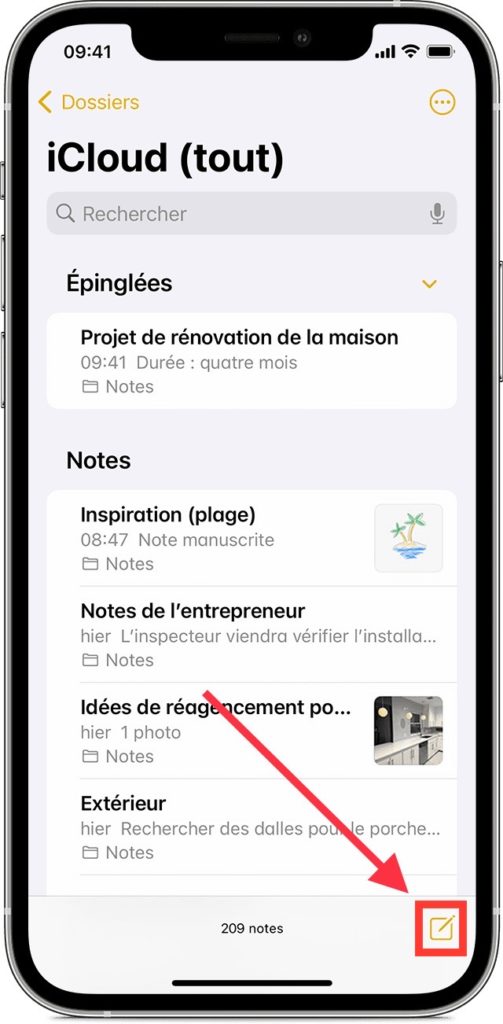
Étape 3 : Une fois la nouvelle page de notes ouverte, cliquez sur l’icône représentant un appareil photo (en bas de l’écran), puis cliquez sur le menu “Scanner des documents”.
Attention, il y a deux façons de trouver le symbole de l’appareil photo : soit votre clavier digital est ouvert et l’icône se trouve parmi d’autres symboles sur la barre grise (juste au-dessus), soit seule votre page de notes vide est ouverte et le symbole “photo” se trouve en bas, en jaune.
Peu importe où vous cliquez, le résultat sera le même.
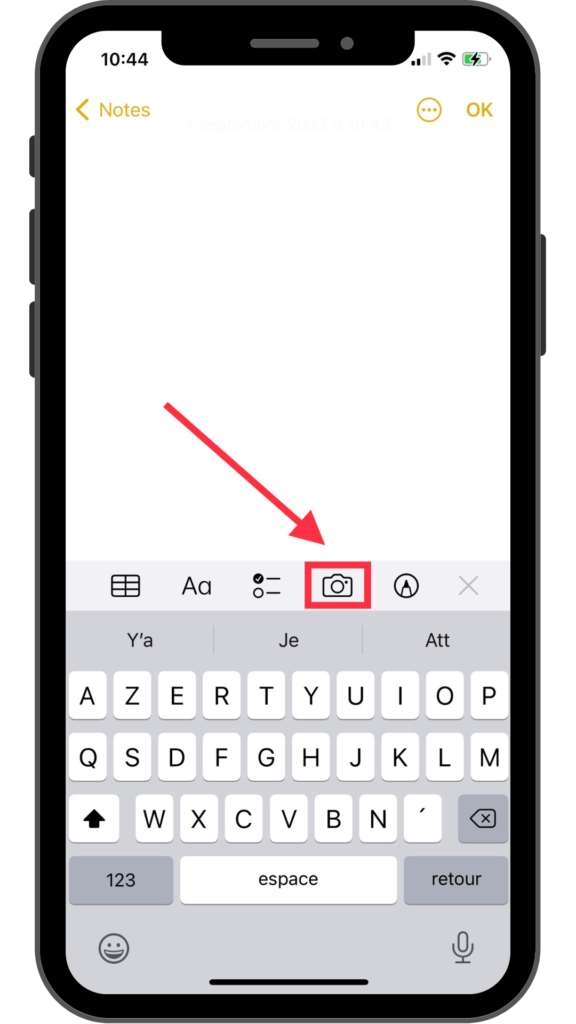
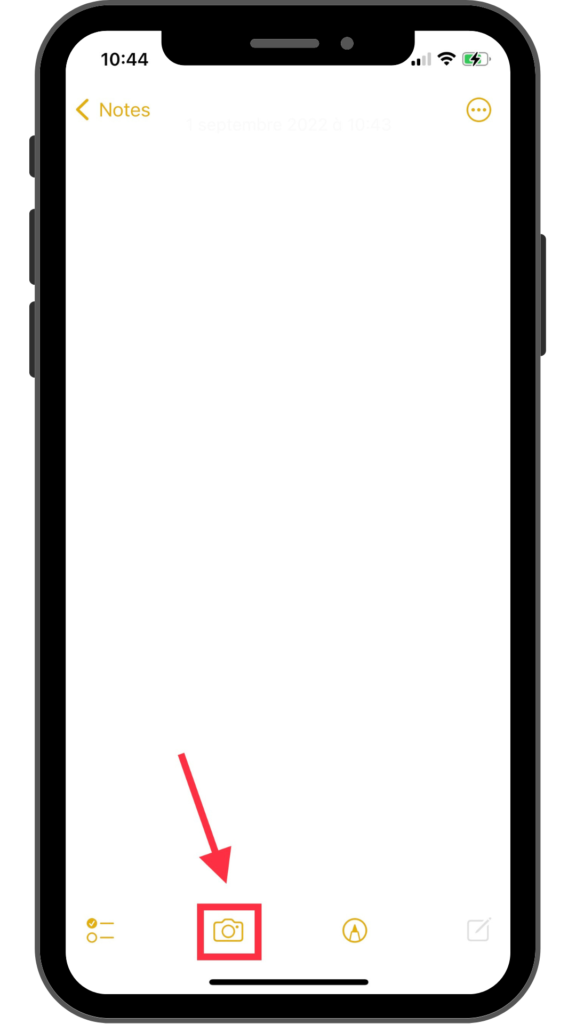
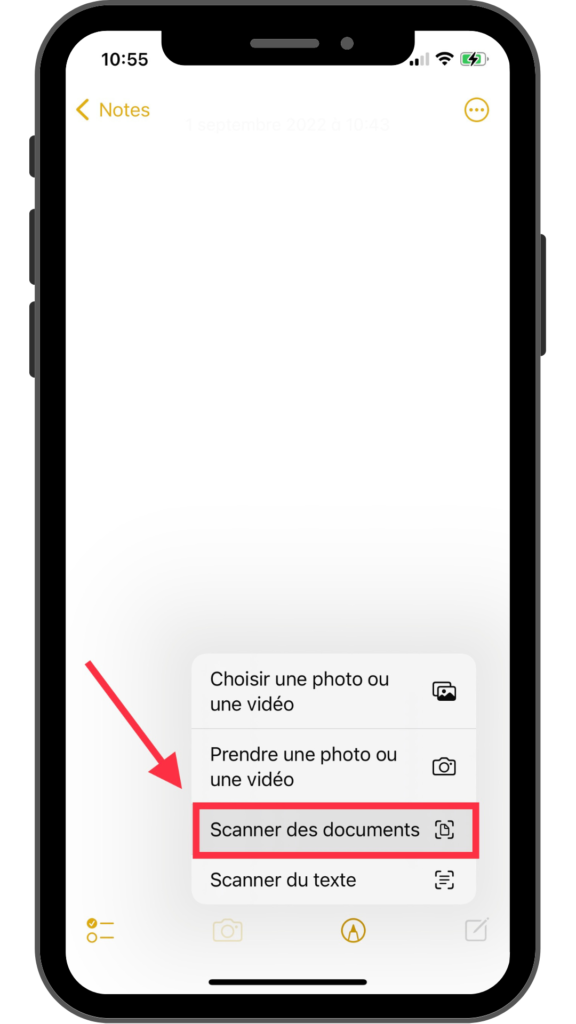
Étape 4 : Puis il suffit de placer votre document sur une table et de pointer votre téléphone dans sa direction, idéalement juste au dessus, de façon à pouvoir le prendre en photo avec votre appareil. Attention au cadrage. Puis, appuyez sur le bouton principal pour prendre la photo.
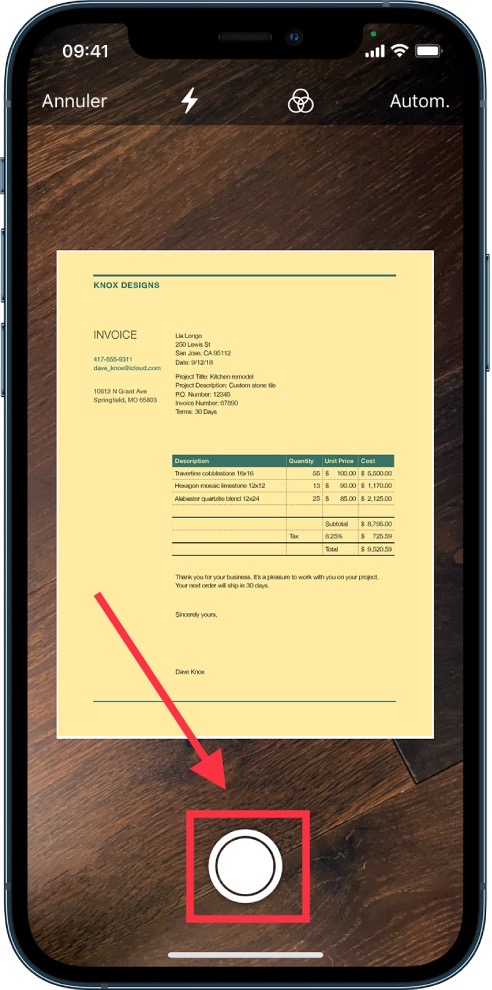
Étape 5 : Une fois la photo prise, appuyez sur “Conserver le scan”, en bas à droite.
Touchez ensuite le menu “Enregistrer” ou “Ajoutez des scans supplémentaires au document” si vous avez d’autres pages à scanner. Et hop, et le tour est joué ! Votre document sera stocké dans l’application “Notes” et vous le retrouverez assez facilement à cet endroit.
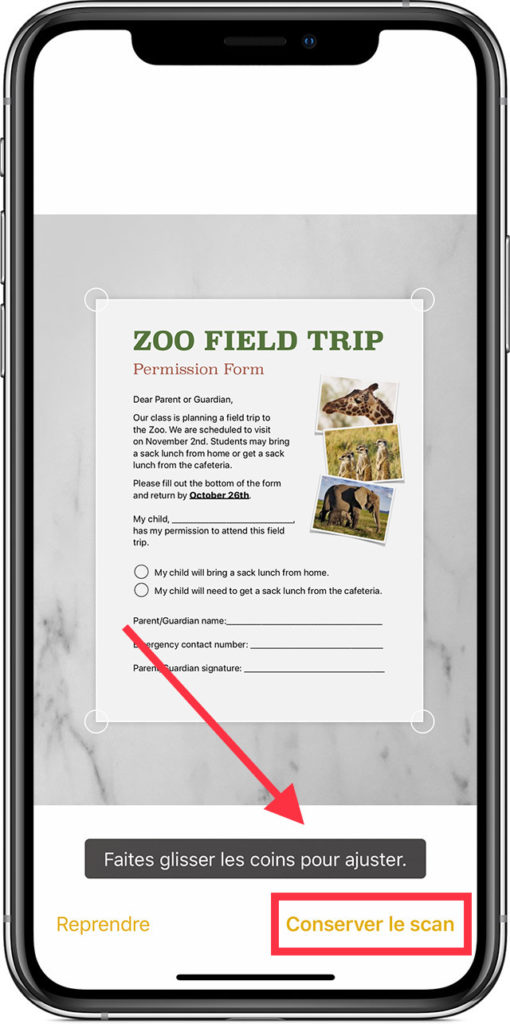
Étape 6 : N’hésitez pas à vous envoyer directement ce document par mail pour l’utiliser facilement depuis votre ordinateur. Il vous suffit de cliquer sur l’îcone “partager” (symbolisée par un carré surmonté d’une flèche), puis choisissez le menu “Mail” pour vous l’envoyer par mail. Il ne vous reste plus qu’à compléter le mail généré automatiquement avec l’adresse de votre destinataire (vous même par exemple) et l’objet du mail.
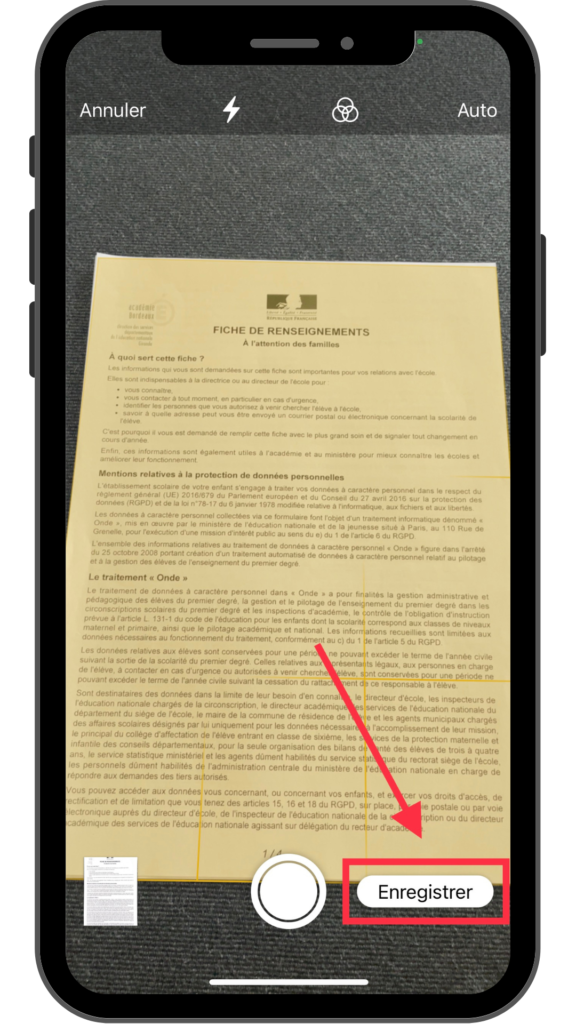
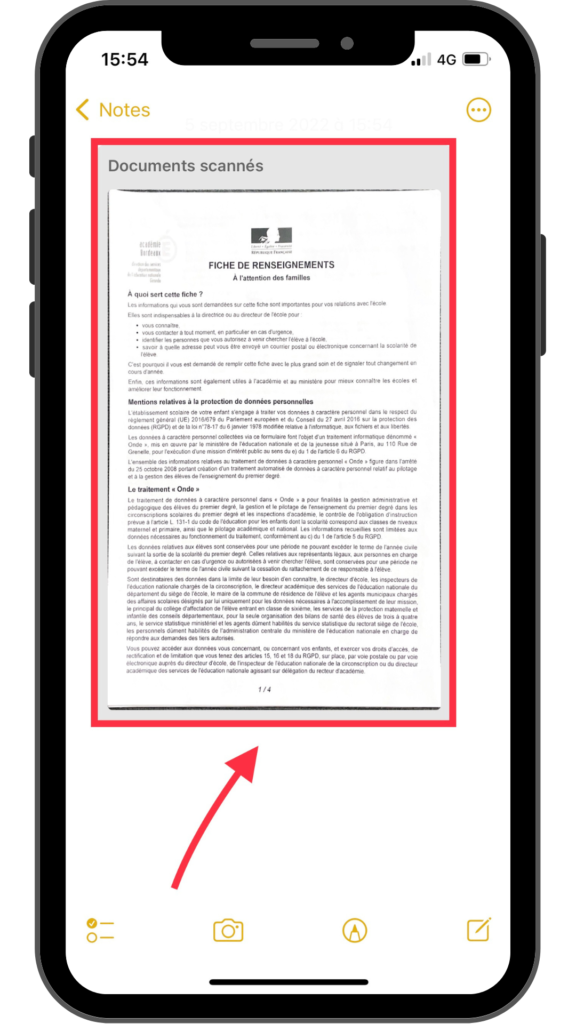
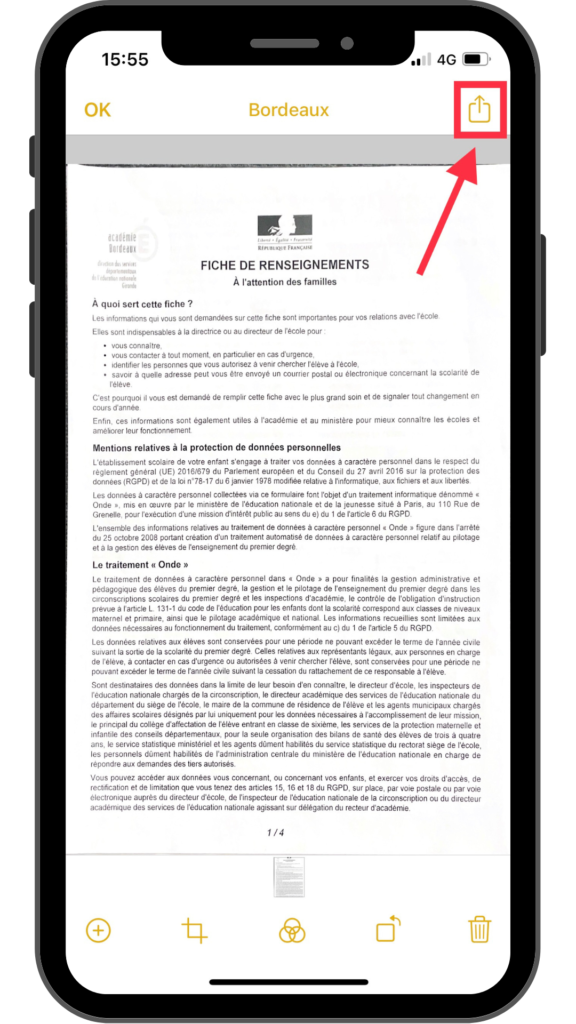
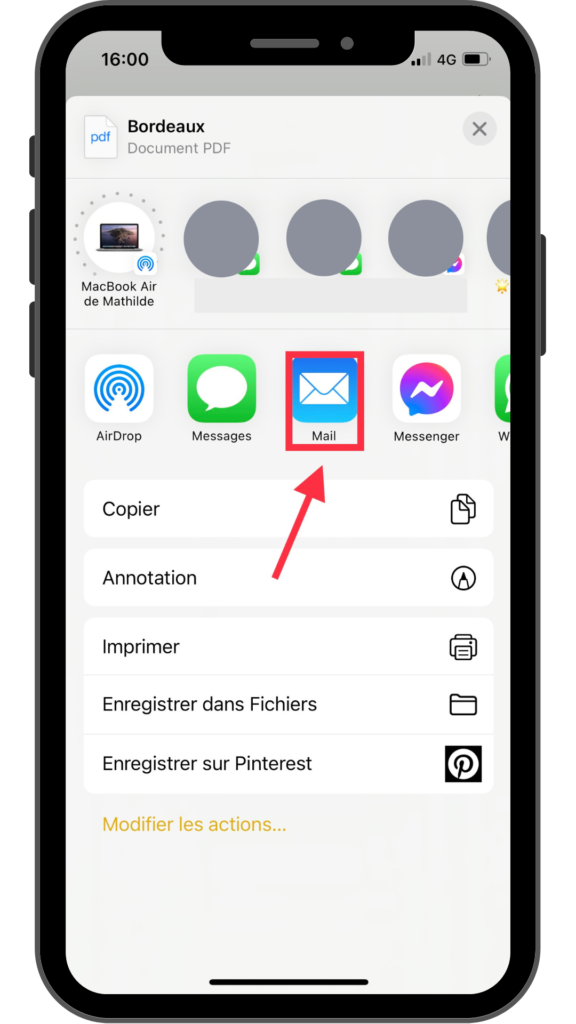
Si vous rencontrez des difficultés, vérifiez que votre appareil dispose bien de la dernière version du système IOS. Une mise à jour sera peut-être nécessaire si votre appareil est ancien.
SENIOR SESSION – par Digital Strategist – © 2022
Toute reproduction interdite – Copyright 2022







